リード スコアリング モデルのデザイン
重要
この記事は、アウトバウンド マーケティングにのみ適用されます。
Dynamics 365 Customer Insights - Journeys では、人口統計詳細、企業特性詳細、および関連付けられた取引先担当者 (または、取引先企業ベースのリードの場合は、関連付けられた取引先企業に属する取引先担当者) によって実行されたアクションに基づいて、各リードのスコアを計算できます。 スコアリング可能なやり取りの例として、メールを開く、ランディング ページの送信、Web サイトへのアクセス、イベントへの参加があります。
各スコアリング モデルには、営業準備完了しきい値が含まれます。 リードのスコアがこのしきい値を超えた場合は、営業準備完了としてマークされ、ビジネス プロセスに沿ってリードを先に進める、またはテレマーケティング見込顧客担当者や営業担当者にリードを処理するよう通知するなど、Dynamics 365 内の他のイベントをトリガーできます。
重要
リードの自動スコアリングにより、データ プライバシーの問題が発生する可能性があります。 リード スコアリングや Customer Insights - Journeys の他のすべての機能を使用する際に、組織が関連するすべてのデータ プライバシー規則に完全に準拠して運営されるようにすることは組織の責任です。 詳細情報: データ保護とプライバシー
リード スコアリングの前提条件と要件
リード スコアリング機能は、取引先担当者、リード、顧客体験、マーケティング フォーム、対話、インサイトなど、Customer Insights - Journeys の多数の側面を統合します。 したがって、機能がどのように実行されるか、およびシステムを構成して想定どおりに機能させる方法について、いくつかのことを理解しておくことは重要です。
取引先担当者の上司または取引先企業に関連付けられているリードのみスコアリングできます。
自動リード スコアリングは、取引先担当者の上司または取引先企業に関連付けられているリードに対してのみ機能します。 関連付けられている取引先担当者の上司または取引先企業がないリードのスコアリングは表示されません。
リードと取引先担当者の両方を更新するように構成されたマーケティング フォームによって生成または更新されたリードの場合、マーケティング フォームは常にリード / 取引先担当者ペアの確立に必要なレコードを検索または作成します (ただし、次のセクションで説明するように、すべてのフォーム構成がこれを行うわけではありません)。 また、ユーザーは、リード レコードを開き、リードから営業案件へのマーケティング営業プロセス ビジネス プロセスの照会ステージを使用して、リードに取引先担当者の上司または取引先企業の親会社を手動で関連付けることができます。 ここでは、関連するフィールドに、それぞれ既存の取引先担当者か? および取引先企業か? というラベルが付けられます。
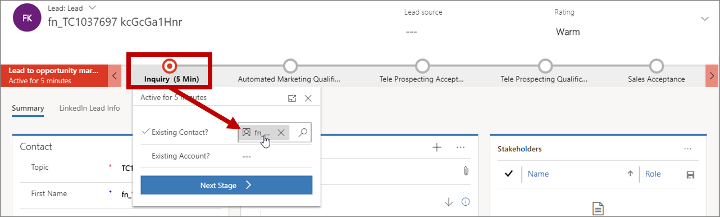
データベース自体では、リード エンティティのリードの親担当者ルックアップ フィールドは関連する取引先担当者を識別し、リードの親会社ルックアップ フィールドは、関連する取引先企業を識別します。 これらはリードから営業案件へのマーケティング営業プロセスのビジネス プロセスにある既存の取引先担当者か? および既存の取引先企業か?の入力フィールドで設定されるフィールドと同じです。
また、Customer Insights - Journeys のセグメントには、取引先担当者のみを含めることができ、リードや取引先企業を含めることはできません。これは、マーケティングに使用するすべてのリードに対して、取引先担当者または (関連する取引先担当者のいる) 取引先企業が関連付けられていることを確認する大きな理由です。
フォームの構成は、リードのスコアリングで使用できるリードと対話に影響を与える可能性があります。
Customer Insights - Journeys が新しいリードと取引先担当者の生成に役立つ主な方法の 1 つは、マーケティング フォームとマーケティング ページの機能です。 典型的な場合、ソリューションは次のように機能します。
- Dynamics 365 ユーザーは、マーケティング フォームを作成します。これは、既知または見込みのある取引先担当者に表示されるフィールドとオプションのコレクションを定義します。
- Dynamics 365 ユーザーは、マーケティング フォームをマーケティング ページ デザインに追加するか、外部 Web ページに埋め込こみます。
- 既知のまたは見込みのある取引先担当者がページを開き、フォームを送信します。
- フォームの構成方法に応じて、Customer Insights - Journeys は、送信に基づいてリードまたは取引先担当者レコードを更新または作成することができます。
- Dynamics 365 は、フォーム送信用の対話レコードを生成し、フォームの構成方法に基づいてリードまたは取引先担当者にそれを関連付けます。 この対話は、リードスコアリング モデルによって参照される可能性があるため、関連するリードのスコアが増加します
標準のフォーム構成では、取引先担当者およびリードの両方を作成および更新できます。 この構成では、取引先担当者が正しく関連付けられている新しいリードと対話を、常に取得することができます。 ただし、リードのみを作成または更新するか、取引先担当者のみを作成または更新するようにマーケティング フォームを構成することもできます。 これらのオプションは、リードまたは取引先担当者レコードが予期せずに更新されるのを防ぐのに役立ちますが、次のように、自動化されたリード スコアリングを妨げる可能性もあります。
- リードのみを更新するように設定されたフォームは、取引先担当者レコードを一致、作成、または更新しません。 つまり、これらのフォームで作成されたリードには取引先担当者が割り当てられていないため、それが割り当てられるまでスコアリングされません。 また、フォーム送信用に作成された対話レコードには、おそらく取引先担当者 ID がありません。つまり、後でリードを取引先担当者に関連付けても、その対話はリードのスコアリングに使用できません。 (ただし、Customer Insights - Journeys Cookie が取引先担当者のコンピューターで利用可能な場合、Cookie で識別される取引先担当者とのフォーム送信のやり取りを登録するためにこれを使用することができます。)
- 取引先担当者のみと設定されたフォームは、リード レコードを一致、作成、または更新しません。 フォーム送信の対話は、すべての場合において取引先担当者に正しく関連付けられます。 したがって、送信する取引先担当者に関連付けられている既存のリードは、送信に基づいてスコアリングできますが、リードが存在しない場合、新規または既存の取引先担当者にはまだリードがなく、スコアはリードのみに適用されるため、スコアリングされません。
これらの設定とそれらがリード スコアリング、対話レコード、および Customer Insights - Journeys の他の側面に与える影響の詳細については、マーケティング フォームの作成、表示、および管理 を参照してください。
リード スコアリング モデルを作成、表示、管理する
リード スコアリング モデルでは、特定の活動と対話、人口統計情報、および時間経過に基づいてリードのスコアを自動的に増減する方法についてのルールを提供します。 また、わかりやすい言葉 (高、中、低など) でスコアの範囲を特徴付けるグレードのスケジュールや、リードを営業担当者に渡すことができることを意味する "営業準備完了" を示す特定のスコアしきい値も設定します。
一般的なリード スコアリング モデルでは、1 回メールを開いたり Web サイトにアクセスしたりするとリードのスコアが少し増え、メールをクリックしたりランディング ページを送信したりするとさらに多く増え、イベントに登録したり出席したりすると大幅に増えます。 また、しばらく前に発生した対話のカウントを停止して、時間経過と共にリードのスコアを実質的に減らすこともできます。 さらに、場所、購入履歴、会社の規模、業種、役職など、関連付けられている取引先担当者または会社に関する情報に基づいて、リードのスコアを増減させることもできます。
必要なだけいくつでもスコアリング モデルを作成できます。 複数のモデルがある場合は、すべてのリードを各モデルに従ってスコアリングし、それぞれのスコアとグレードを見ることができます。
リード スコアリング モデルを表示、編集、作成するには、アウトバウンド マーケティング>リード管理>スコアリング モデル に移動します。 表示される標準のリスト ビューでは、リストの項目の作成、削除、検索、並べ替え、フィルター処理を行うことができます。 リストの項目を選んで開くか、新規を選んで新しい項目を作成します。
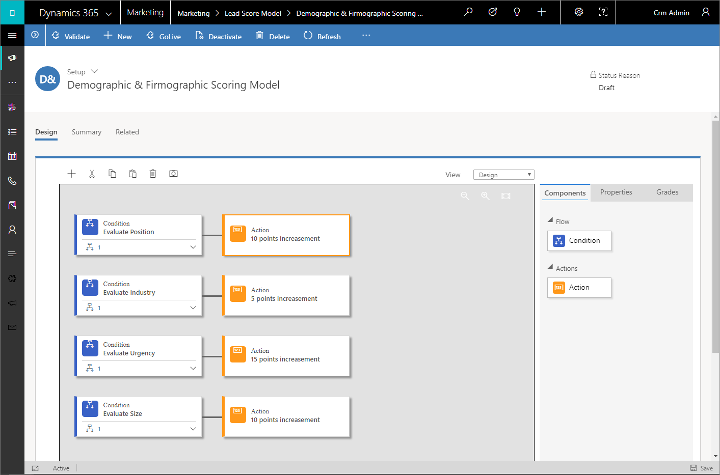
ほとんどの作業は、モデルを開いたり作成したりすると最初に表示される設計タブで行います。 このタブでは、ツールボックスタブからキャンバスにタイルをドラッグして 1 つ以上の条件/アクション タイル ペアを作成することにより、モデルのロジックを定義します。 各ペアは、ルール (例: メールがクリックされた) を設定する条件タイルで開始し、条件が満たされたときのスコアの調整方法を定義するアクションで終了します。 モデルには、任意の数の条件/アクション ペアを含めることができます。
スコアリング モデル キャンバスは、顧客体験キャンバスに似ています。 ツールボックスタブからタイルをドラッグすることによって追加します。タイルを選んでプロパティタブを開き、そのタイルの設定を行います。 選んだタイルの切り取り、コピー、貼り付け、削除を行うには、キャンバスの上にあるツールバーを使います。タイルを追加し、ここからスナップショットを取得することもできます。
モデルに名前を付けて、エンティティ ターゲットを選択する
新しいリード スコアリング モデルを設定するときに最初に行う必要があるのは、名前を設定し、対象のエンティティの種類 (取引先企業または取引先担当者) を選択することです。 以下のようにします。
- 概要タブを開きます。
- 名前フィールドにわかりやすい名前を入力します。
- エンティティ ターゲットを取引先企業または取引先担当者に設定します。 この設定により、モデルでスコアリングされるリードの種類が確立されます。
- 取引先担当者ベースのリードは取引先担当者レコードに関連付けられ、その取引先担当者のみに関係する情報および対話に基づいてスコアリングされます。
- 取引先企業ベースのリードは、取引先企業レコードと関連付けられます。 そして、その取引先企業からの情報と、その取引先企業に属する各取引先担当者に関連した情報および対話に基づいて、スコアリングされます。
- 取引先担当者と取引先企業の両方に関連付けられているリードは、取引先担当者ベースのリードとして扱われます。
- 保存を選んで設定を保存します。
詳細: 取引先企業ベースのマーケティング
条件を設定する
条件タイルは複合タイルであり、親と子両方のタイルが含まれます。 条件を追加すると、親と 1 つの子の両方が作成されます。 子タイルの表示/非表示を切り替えるには、タイルの右下隅にある [展開/折りたたみ] ボタンを使います。
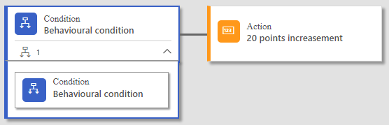
親条件タイルは、条件グループに名前を提供するだけです。 親を選んでプロパティタブを開き、名前を割り当てます。 条件タイルを親にドラッグして追加することで、必要なだけいくつでも子状態を割り当てることができます。
Note
同じ親に属するすべての条件が AND 演算子を使用して結合されます。つまり、すべての兄弟条件が TRUE と評価されないと、トリガーするためにそれに付随するアクションが適用されません。
条件のロジックは子タイルに含まれています。 ロジックを設定するには、子条件タイルを選んでプロパティタブを開きます。
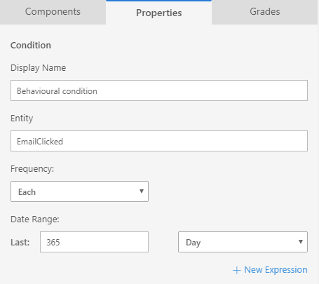
以下の設定を行って、条件タイルのロジックを設定します。
表示名: キャンバスに表示されるタイルの名前を示します。
エンティティ: 条件を監視またはチェックする Dynamics 365 エンティティを選びます。 たとえば、EmailClicked を選ぶと、取引先担当者がメールのリンクをクリックしたレコードを検索します。
頻度: 条件をトリガーする頻度を選びます。 各 を選ぶと、発生ごとにスコアリングされます (メールがクリックされるたびにスコアを増やす場合など)。 次の値以上を選ぶと、1 回だけスコアリングします (最初のメール クリックでスコアを増やすが、以降のクリックは無視する場合など)。 なしを選択すると、選択したエンティティの適格な例がゼロの期間に発生した場合にのみスコアリングします (たとえば、メール クリックがゼロの取引先担当者の全体スコアを下げます)。
日付の範囲: その日より前のスコアリング可能なイベントをカウントしない日付を入力します。 たとえば、この値を 1 年に設定すると、1 年以上前に発生したすべてのメール対話は無視されます。 これにより、対話からの時間が経過するに従い、スコアは低下します。
新しい式: 条件に新しい式を追加するには、このボタンを選びます。 追加した式は、保存されているデータに基づいて条件をさらにテストします。 たとえば、"City = New York" という式を追加すると、New York City の取引先担当者によって行われたメール クリックだけが条件をトリガーするように、条件が変更されます。 必要なだけいくつでも式を追加して、複雑な条件を作成できます。
Note
同じ条件に属するすべての式が AND 演算子を使用して結合されます。つまり、すべての式が TRUE と評価されないと、実行する条件全体に適用されません。 すべての適格な発生回数をスコアリング (たとえば、メッセージまたは体験に関係なく開いている電子メールのスコアリング) するには、クローズ ボックスを使用してすべての式 (既定で追加された式を含む) を削除します。
重要
計算フィールドとロールアップ フィールド は式では使用できません。
条件には 2 つのカテゴリがあります。
- 固定ルール は、リード レコードまたは取引先担当者レコードで見つかった固定の人口統計データや企業特性データに基づきます。
- 行動ルール は、メール クリック、イベント登録、Web サイト訪問などの対話に基づきます。
アクションを設定する
条件タイルの後にあるアクション タイルは、条件が満たされたときにリードのスコアを変更する方法を制御します。 アクションを設定するには、条件タイルの後にあるアクション タイルを選ぶか、条件タイルの後にアクション タイルを追加して、プロパティタブを開きます。このタブでは、スコアを増減する任意の整数値を設定できます。
すべての条件をテキストとして一度に表示する
キャンバスでは、スコアリング ルールをグラフィカルな方法で簡単に組み立てることができますが、タイルのプロパティを開くまでほとんどの設定は表示されません。 すべてのロジックの概要をすばやく見るには、表示ドロップダウン リスト (キャンバスの上) をテキストに設定します。 このようにすると、実際のデータベース クエリと同様の方法で表現された、簡潔なテキスト ベースのルールのビューが表示されます。
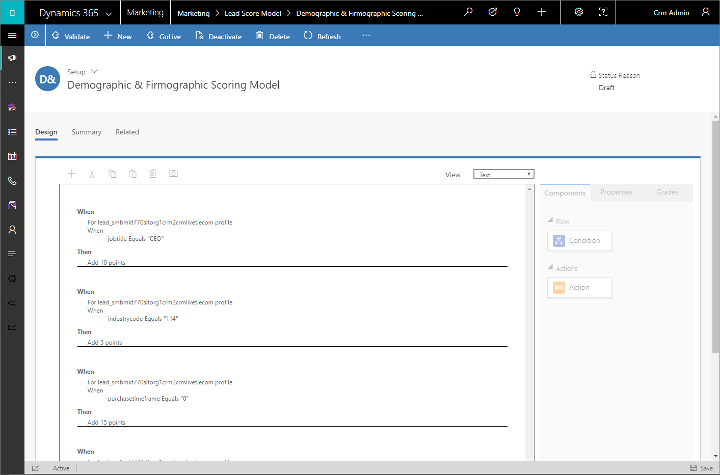
グレードおよび営業準備完了スコアを設定する
リードをスコアリングする主な理由は、最善のリードを識別し、さらに注意を払うために営業担当者にリードを渡すタイミングを決定する手段を提供することです。 したがって、ほとんどの場合は、リード スコアリング モデルごとに営業準備完了のしきい値を設定します。 また、営業準備完了に向けたスコアの進み具合 (低、中、高など) を解釈するための手段として、グレードのスケジュールを設定することもできます。
スコアが営業準備完了のしきい値に達すると、プラグインはリードの営業準備完了フラグをはいに自動的に設定します。 リードが複数のモデルでスコアリングされている場合は、いずれかのモデルがしきい値に達するとすぐにフラグが設定されます。 これにより、「リードからの営業案件ステージ移行」と呼ばれるワークフローがトリガーされ、リードは自動的にリード ライフサイクルの営業承認ステージに移動されます。 このワークフローは、必要に応じてカスタマイズできます。
グレードと営業準備完了スコアは、含まれる条件の数に関係なく、モデル全体に適用されます。 これらを設定するには、キャンバスの横のグレードタブを開きます。
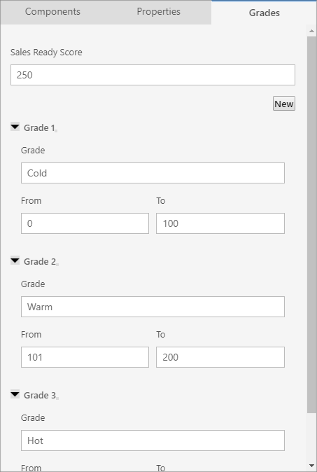
営業準備完了スコアを設定するには、営業準備スコアフィールドに整数を入力します。
新しいグレードを追加するには、新規を選びます。新しいセクションがタブに追加されるので、グレードの名前と、グレードを適用するスコアの範囲を入力します。 グレードの範囲は連続している必要があり、重なっていてはなりません。
走査を使用することによる詳細なリード スコアリング条件の作成
リード スコアリングのための条件タイルのセットアップ時に、各ホップがピリオドで区切られている ドット表記 を使用した対話およびプロファイル間の走査を含めたテスト対象のエンティティを設定できます。 たとえば、EmailClicked などの対話や Contact プロフィールに関連する走査から始めてから、取引先担当者プロフィールから値をテストすることができます。 次の例は、これをセットアップする方法を示します。
条件タイルのプロパティを開きます。 そして、EmailClicked にエンティティを設定します。
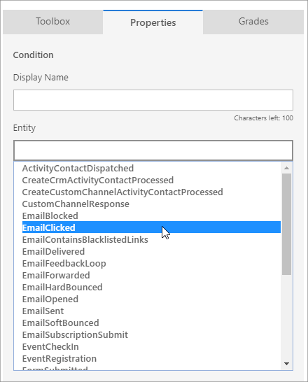
エンティティフィールドで、追加したばかりの EmailClicked エンティティの後にピリオドを入力して、ここで実行できるさまざまな種類のホップが表示される新しいドロップダウン リストを開くことができます。 取引先を選択して、取引先担当者プロフィールにとびます。
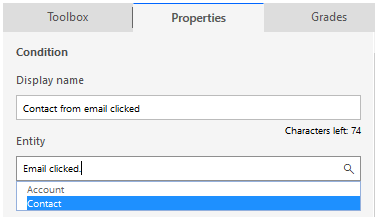
これで、式 を追加して、メールがクリックされるたびに関連付けられる取引先担当者レコードからの値を指定することができるようになりました。 たとえば、シカゴに居住している取引先担当者だけをクリックして、スコアリングすることができます。
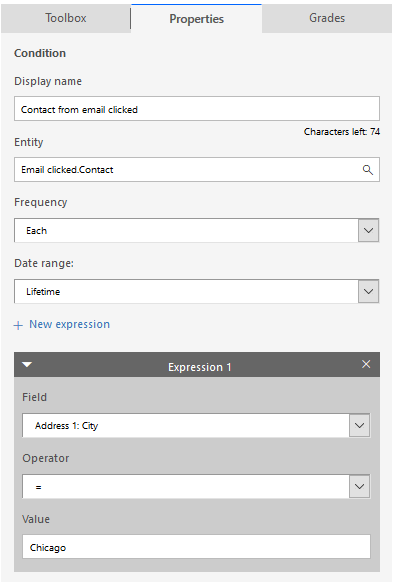
注意
このテクノロジを使用して最大 5 つのホップを確立できます。
役に立つ条件を作成するためのホップの使い方のいくつかの例を以下に示します。
- Lead.Lead.Parent 取引先担当: 特定のプロパティ (取引先担当などに Microsoft 電子メール アドレス — メール | を含む |@microsoft.com) を持つ取引先担当者と関連したリードをスコアリングできるようにします。
- Lead.Parent contact.Parent 顧客取引先企業: 特定のプロパティ (従業員数 | > | 500 にある取引先企業など) を持つ取引先企業に属する取引先担当者と関連したリードをスコアリングできるようにします。
- Lead.custome エンティティ:リード スコアリング モデルでカスタム エンティティを使用できます。 カスタム エンティティはリード エンティティと 1:N の関連付けを持つ必要があり、Customer Insights - Journeys データの構成 のマーケティング インサイト サービスと同期するために含める必要があります。
選択したモデルによってスコアリングされたリードを検索する
選択したモデルがスコアしたすべてのリードを検索するには:
アウトバウンド マーケティング>リード管理>スコアリング モデル の順に移動して、モデルのリストを開き、検査するモデルを開きます。
関連タブを選択して、関連するエンティティのドロップダウン リストを開き、リストからリード スコアを選択します。
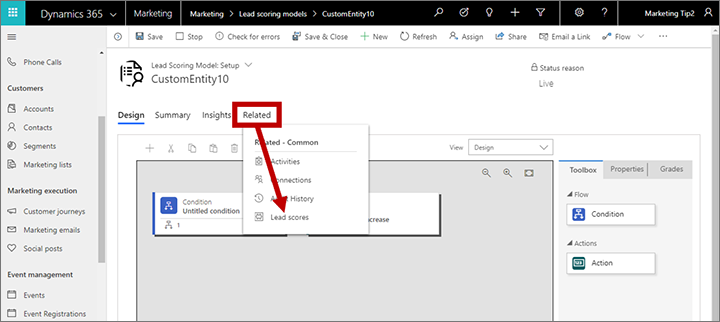
新しいリード スコア タブが追加され開かれます。 ここでは、選択したモデルがスコアリングした各リードに加えて、それぞれのスコアとグレードを確認することができます。 リストされたリードを選択して開くか、リード スコアをエクスポートを選択して、リストを Excel ファイルとしてダウンロードできます。